So legen Sie die Schriftgröße von Word-Seitenzahlen fest: Geben Sie zunächst die Seitenzahl in die Kopf- oder Fußzeile ein, wählen Sie die Seitenzahl aus, wechseln Sie zum Menü „Start“ und klicken Sie abschließend auf „Schließen“. Option „Kopf- und Fußzeile“. Kann.

Die Betriebsumgebung dieses Artikels: Windows 7-System, Microsoft Office Word 2010-Version, Dell G3-Computer.
So legen Sie die Schriftgröße von Word-Seitenzahlen fest:
1 Öffnen Sie das Word-Dokument und fügen Sie die Seitenzahl in die Kopf- oder Fußzeile ein.
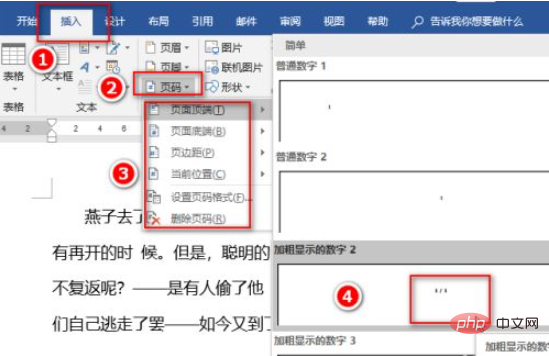
2. Auf diese Weise erhalten wir ein Dokument mit Seitenzahlen, die Schriftart der Seitenzahlen ist jedoch sehr klein.
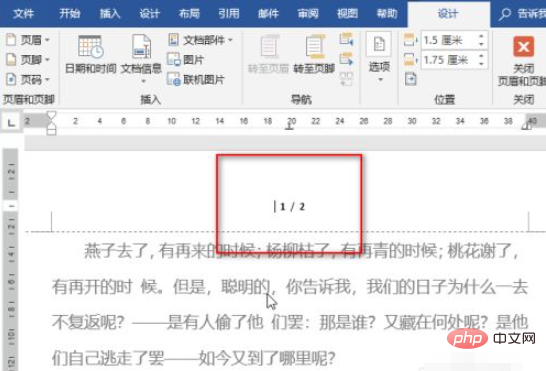
3. Wählen Sie die Seitennummer aus und wechseln Sie in das Menü „Start“.
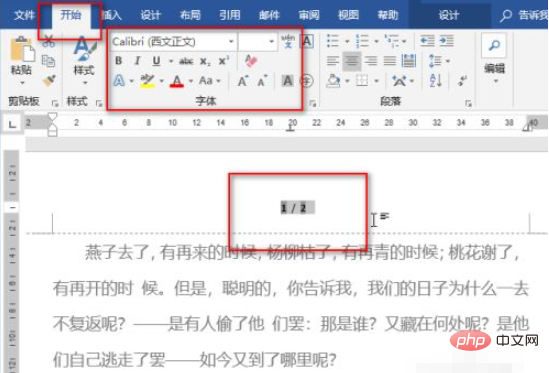
4. Ändern Sie die Schriftgröße, sodass sich die Schriftgröße der Seitenzahl ändert. Sie können auch die Schriftart und Farbe der Seitenzahl ändern. Achten Sie darauf, die Schriftart der Seitenzahl nicht in dieselbe Schriftart wie den Haupttext zu ändern.
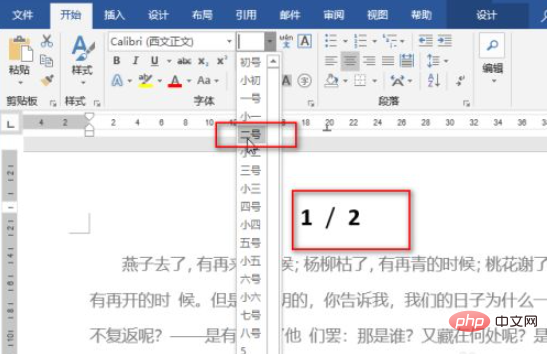
5. Klicken Sie nach der Änderung auf die Option „Kopf- und Fußzeile schließen“.
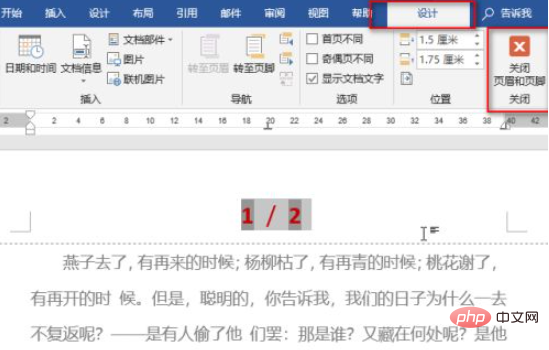
Verwandte Videoempfehlungen: PHP-Video-Tutorial
Das obige ist der detaillierte Inhalt vonSo legen Sie die Schriftgröße von Word-Seitenzahlen fest. Für weitere Informationen folgen Sie bitte anderen verwandten Artikeln auf der PHP chinesischen Website!
 So ändern Sie die Hintergrundfarbe eines Wortes in Weiß
So ändern Sie die Hintergrundfarbe eines Wortes in Weiß
 So löschen Sie die letzte leere Seite in Word
So löschen Sie die letzte leere Seite in Word
 Warum kann ich die letzte leere Seite in Word nicht löschen?
Warum kann ich die letzte leere Seite in Word nicht löschen?
 Eine einzelne Word-Seite ändert die Papierausrichtung
Eine einzelne Word-Seite ändert die Papierausrichtung
 Wort zu ppt
Wort zu ppt
 Die Seitenzahl von Word beginnt auf der dritten Seite als 1 Tutorial
Die Seitenzahl von Word beginnt auf der dritten Seite als 1 Tutorial
 Tutorial zum Zusammenführen mehrerer Wörter zu einem Wort
Tutorial zum Zusammenführen mehrerer Wörter zu einem Wort
 Tabelle zum Einfügen von Wörtern
Tabelle zum Einfügen von Wörtern




